Brug af touchbetjening på Sonos-produkter
Denne artikel viser dig, hvordan du styrer dit Sonos-system ved hjælp af touchbetjeningen på dine Sonos-produkter, såsom Era 100 og Move. For produkter, der har fysiske knapper, såsom Play:1 eller Playbar, se vores artikel om brug af knapbetjening .
Produkter med en volumenskyder
Disse instruktioner gælder for følgende Sonos-produkter:
- Arc Ultra
- Era 100
- Era 100 Pro
- Era 300
- Move 2
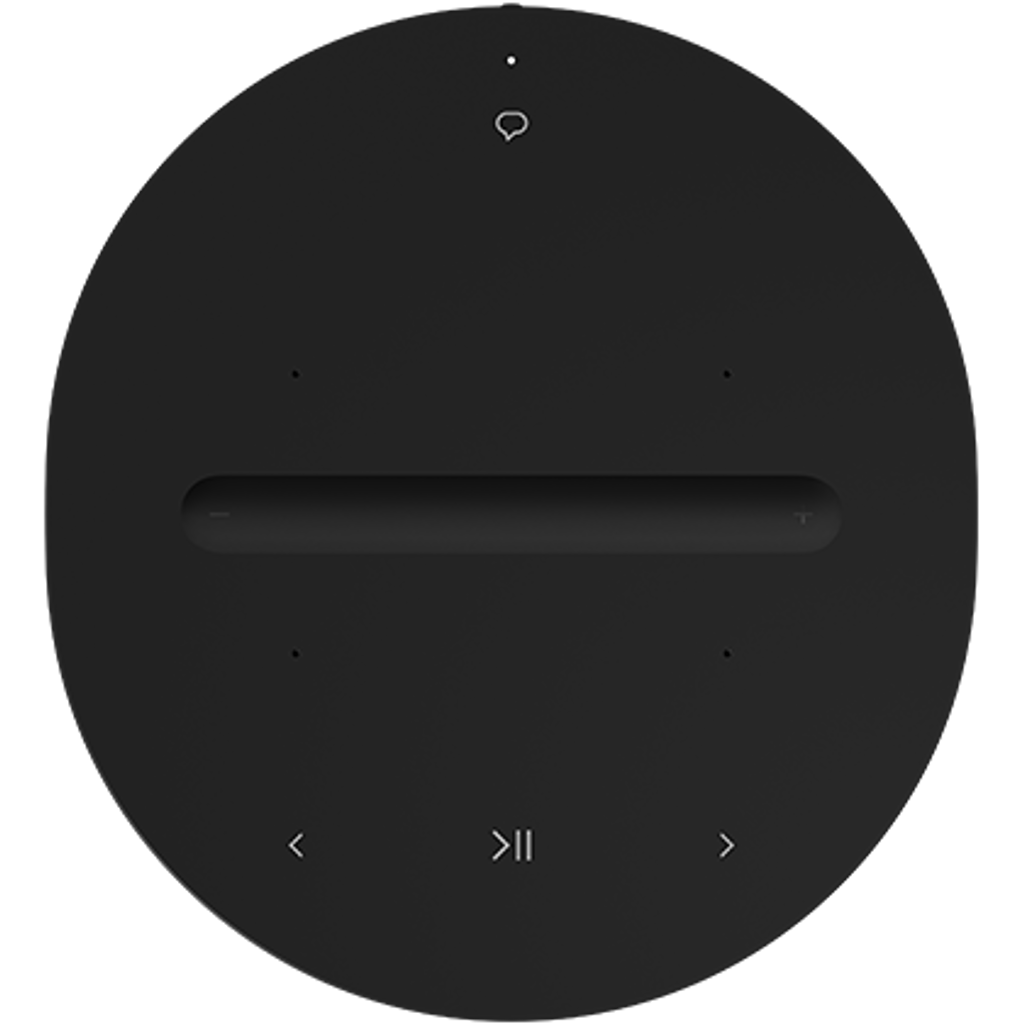
Afspil og Pause
Tryk én gang på afspil/pause-knappen for at afspille eller pause lyden.
Skift lydstyrken
- Træk fingeren op eller ned på lydstyrkeskyderen for at øge eller sænke lydstyrken.
- Alternativt kan du øge eller sænke lydstyrken ved at trykke på + plus- eller - minus-knapperne i hver ende af lydstyrkeskyderen. Når der afspilles lyd, kan du også holde + plus- eller - minus-knapperne nede for kontinuerligt at øge eller sænke lydstyrken.
Spring sange over
Pilknapperne ved siden af afspil/pause-knappen lader dig springe sange over eller gå tilbage til tidligere sange, når det er muligt.
- Tryk på højre pil for at springe til næste sang.
- Tryk på venstre pil for at gå tilbage til den forrige sang.
Grupper rum
- Tryk og hold afspil/pause-knappen nede for at gruppere dit produkt med et andet rum, der afspiller lyd. Hvis du har flere rum, der afspiller forskelligt indhold, skal du fortsætte med at holde afspil/pause-knappen nede for at skifte mellem hvert rum, der afspiller.
- Slip afspil/pause-knappen. Dit produkt vil nu blive grupperet med det andet rum.
Aktivér eller deaktiver stemmetjenester
Med stemmeaktiverede produkter kan du tænde eller slukke for stemmetjenester ved hjælp af
stemmetjenesteknappen. Bemærk, at dette ikke deaktiverer eller aktiverer mikrofonen, hvilket kan gøres ved hjælp af mikrofonkontakten på bagsiden af produktet.Når lyset er tændt, er stemmetjenester aktiverede, og du kan bruge stemmekommandoer.
- Når lyset er slukket, er stemmetjenester deaktiveret.
- Produkter uden en lydstyrkeskyder
Disse instruktioner gælder for følgende Sonos-produkter:
Afspil og Pause
- Amp
- Arc
- Arc SL
- Beam (Gen 1)
- Beam (Gen 2)
- Five
- Move
- One (Gen 1)
- One (Gen 2)
- One SL
- Play:5 (Gen 2)
- Playbase
- Ray
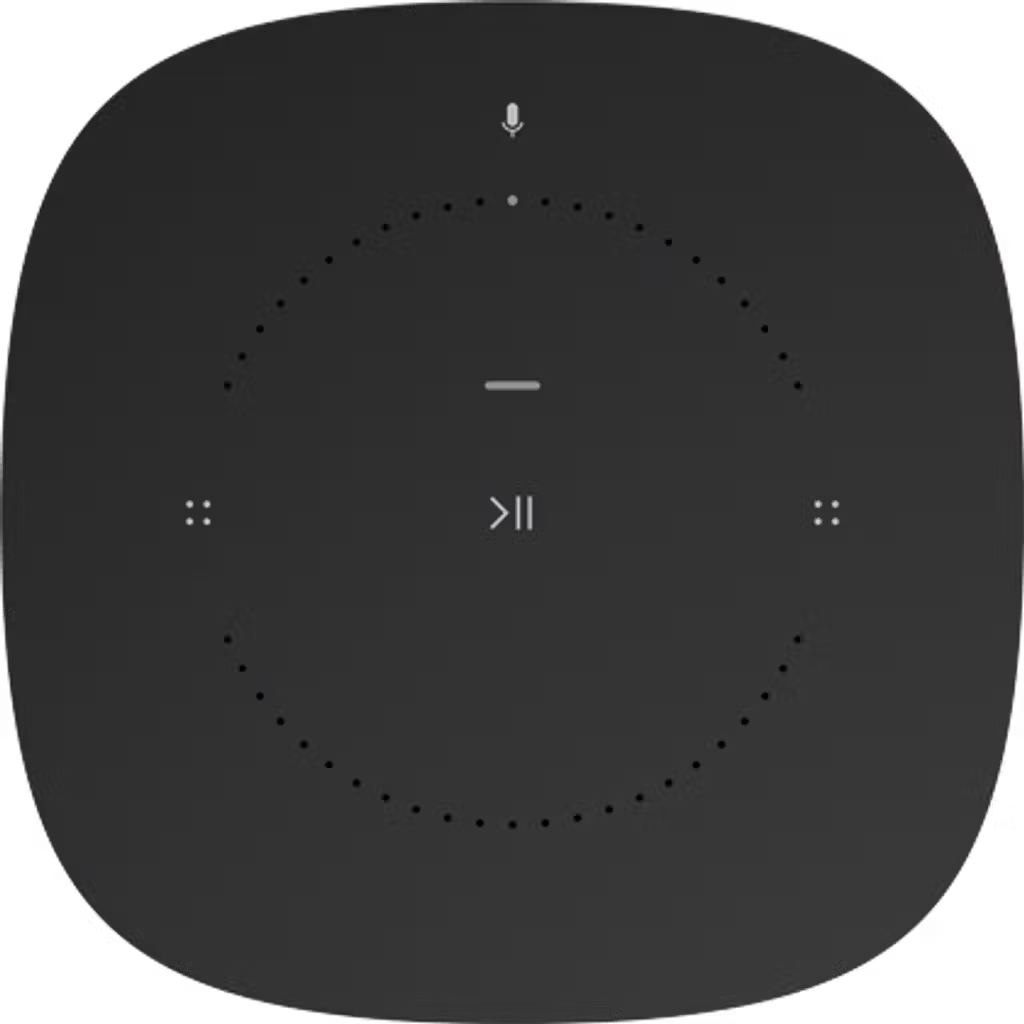
Tryk på
- afspil/pause-knappen én gang for at afspille eller pause lyden. Skift lydstyrken
Når produktet er i en vandret orientering, skal du trykke på
- knappen til venstre for at skrue ned for lyden, og trykke på knappen til højre for at skrue op for lyden.I en lodret orientering vil knappen øverst
- skrue op for lyden, mens knappen nederst vil skrue ned for lyden.Spring sange over
Stryg fra venstre til højre hen over touchbetjeningen for at springe til næste sang (når det er relevant). Stryg fra højre til venstre for at springe til den forrige sang.
- Grupper rum
Tryk og hold på
- afspil/pause-knappen på et produkt for at gruppere det med et andet rum, der afspiller. Hvis du har flere rum, der afspiller forskelligt indhold, skal du fortsætte med at holde afspil/pause-knappen nede for at skifte gennem hvert rum, der afspiller.Slip
- afspil/pause-knappen, og det produkt vil nu være grupperet med det andet rum. Slå mikrofonen til eller fra
For stemmeaktiverede Sonos-produkter skal du trykke på
mikrofonikonet for at aktivere eller deaktivere mikrofonen.Når lyset er tændt, er mikrofonen aktiveret, og du kan bruge stemmekommandoer.
- Når lyset er slukket, er mikrofonen deaktiveret.
- Når mikrofonen er deaktiveret, kan du fortsætte med at bruge stemmekommandoer ved at trykke og holde mikrofonknappen nede. Når du slipper, vil mikrofonen igen være deaktiveret.
- Deaktiver touchbetjening
Åbn Sonos-appen til iOS eller Android
- Gå til
- Indstillinger menuen.Hvis du bruger Sonos S1 Controller-appen, skal du gå til
- Indstillinger fanen og vælge System . Vælg produktet med touchbetjening, som du gerne vil deaktivere.
- Under Hardware, skift
- Touchbetjening indstillingen for at tænde eller slukke for touchbetjening.Bemærk: Hvis du har deaktiveret touchbetjening på et Sonos-produkt, der har en Bluetooth-knap, vil Bluetooth-knappen også være deaktiveret.
Bemærk: Hvis du har deaktiveret berøringsbetjening på et Sonos-produkt, der har en Bluetooth-knap, vil Bluetooth-knappen også være deaktiveret.